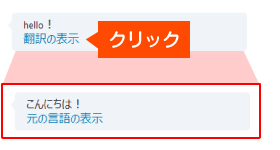Skype操作3. チャット機能・履歴相手とチャット(文字のやりとり)ができます。
Skypeでは音声通話だけでなく、文字情報でのやりとりも瞬時に行えます。
STEP1.IMアイコンを選択する
音声通話中の画面で、「インスタントメッセージボタン」のアイコンをクリックします。
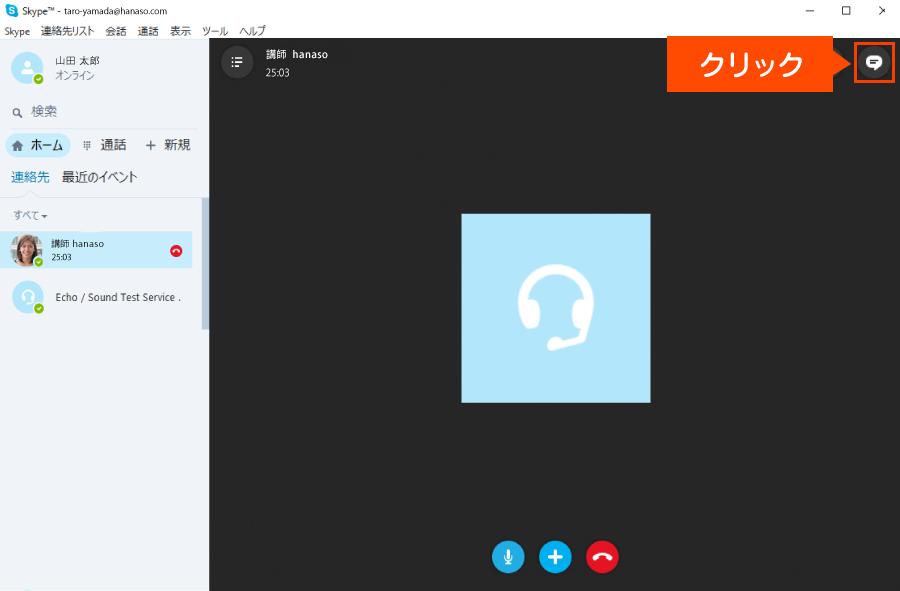
STEP2.メッセージを送信する
チャット入力画面が表示されるので、メッセージを入力後、「送信」をクリックしてください。
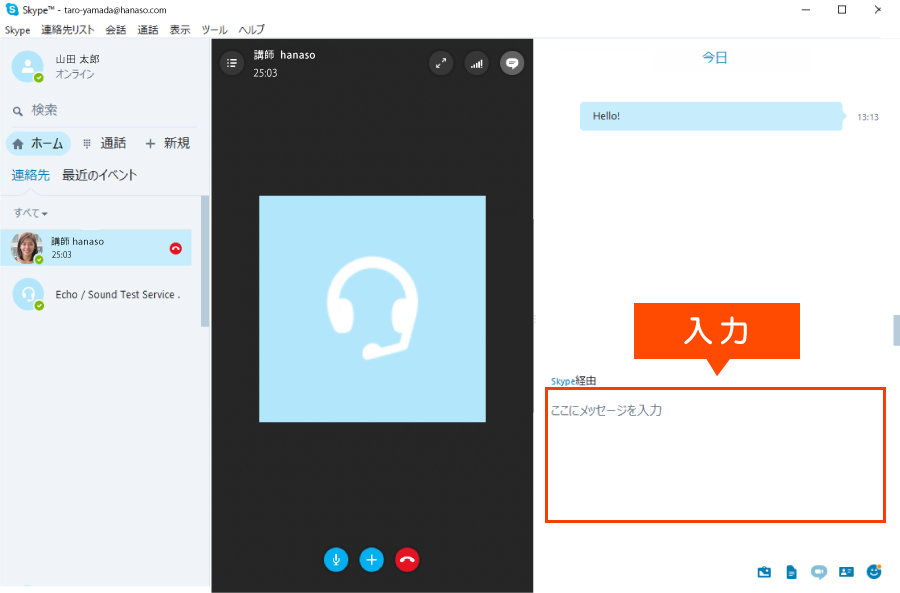
補足機能:Skypeの機会翻訳
講師の英語が聞き取れない場合に、聞き取れなかったフレーズをチェットボックスに入力してもらうことで、日本語への機会翻訳が可能となります。
チャットボックスで教わった英語も意味を知りたい場合など、ご活用いただけます。
チャットボックスで教わった英語も意味を知りたい場合など、ご活用いただけます。
STEP1.翻訳をオンにする
機会翻訳に設定したい相手のSkype画面で、地球のアイコンをクリックします。翻訳をオンにして、相手の名前の横のドロップダウンリストで翻訳する言語を選択します。
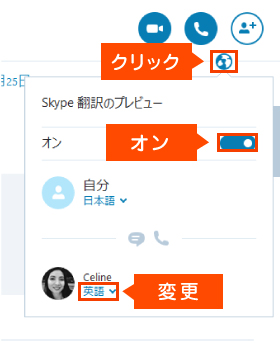
STEP2.メッセージを翻訳する
送られてきたメッセージの下に表示される「翻訳の表示」をクリックすると日本語に機械翻訳された文章に表示が切り替わります。
自分または相手が話した時に、翻訳された言葉がヘッドフォンから聞こえ、画面にも表示されます。
自分または相手が話した時に、翻訳された言葉がヘッドフォンから聞こえ、画面にも表示されます。